AnyMP4 iPhone Data Recovery for Mac可以确保成功且精确地进行恢复,轻松帮你找回丢失的数据,那么如何使用AnyMP4 iPhone Data Recovery for Mac从iOS设备恢复数据?赶紧来这里看看教程吧!

删除的相机胶卷,照片库,照片流,消息附件,语音备忘录,WhatsApp附件,语音邮件,应用程序照片,应用程序视频,应用程序音频,联系人,消息,通话记录,日历,便笺,提醒,Safari书签,WhatsApp,应用程序文档均可从iPhone 11/11 Pro / 11 Pro Max / XS / XS Max / XR / X / 8/8 Plus / 7/7 Plus / 6s / 6s Plus / 6/6 Plus / SE /中恢复或退出5s / 5c / 5 / 4s / 4,iPad,iPad Pro /迷你4 /迷你3 /迷你2 /迷你/空气2 / Air / 4/3/2 /新iPad Pro,iPod touch /纳米。
注意:数据丢失后,请勿再使用iOS设备。任何操作都可以生成将覆盖可恢复数据的新数据,这将影响恢复的准确性。
步骤1:将您的设备连接到程序
选择“从iOS设备恢复”,然后使用USB电缆将设备连接到程序。连接后,您可以看到“开始扫描”的界面。注意:对于iPhone 4,iPhone 3GS,iPad 1和iPod touch 4,该界面提供了两种扫描模式。建议使用高级模式进行更多数据恢复。
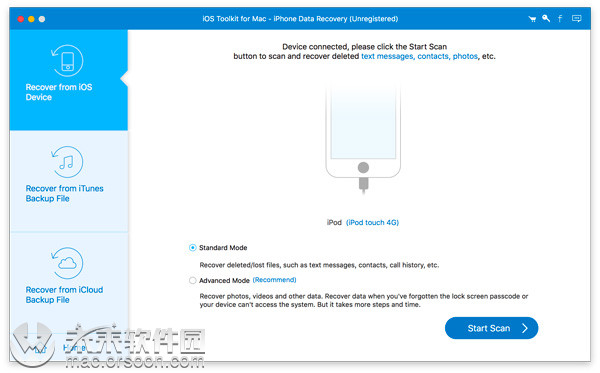
步骤2:扫描设备以检测丢失的数据
将设备成功连接到此计算机后,可以使用两种扫描模式:“标准扫描”和“深度扫描”。
“深度扫描”将扫描并恢复已删除的呼叫历史记录,包括FaceTime呼叫以及来自iOS设备的Safari历史记录,但是您将承受稍慢的扫描速度,因为iOS 13增强了Sarai历史记录和呼叫等数据的安全性,并且该软件需要更多时间来进行扫描和分析。
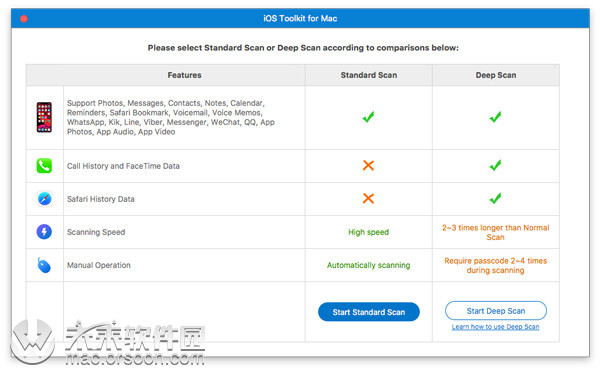
此外,如果您选择“深度扫描”,则需要额外输入2-4次密码才能使该软件读取和备份数据。
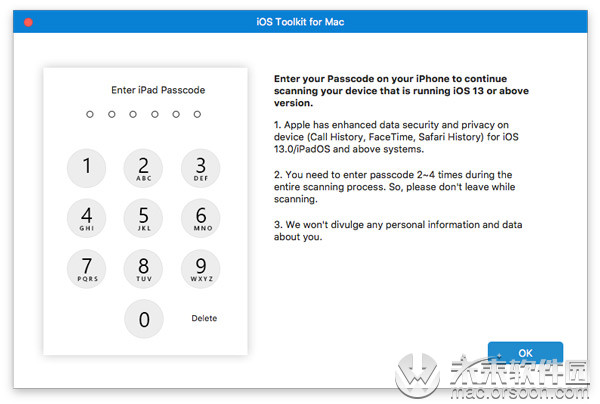
然后单击“开始扫描”以***设备扫描过程。该软件将在几秒钟内开始扫描您的iOS设备。
注意:如果您曾经使用此iPhone的加密密码创建了iTunes备份到计算机,则应在此软件中输入加密密码以从此iPhone解锁本地备份文件。
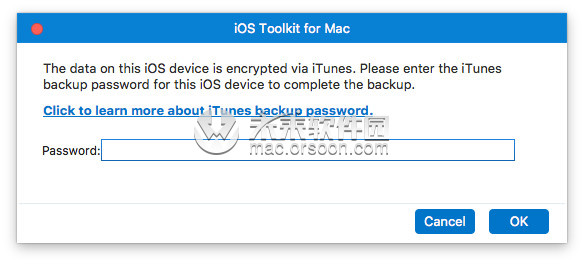
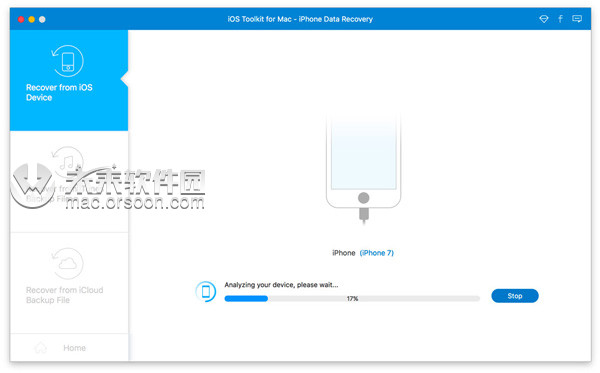
步骤3:预览和恢复丢失的数据
扫描后,用户可以在界面左侧面板上看到所有数据类型。每个类别的特定文件(丢失和存在的文件)都显示在右侧面板上以进行预览。选择恢复所需的文件,然后单击“恢复”以找回丢失的数据。而且,用户都可以自由导出现有数据。
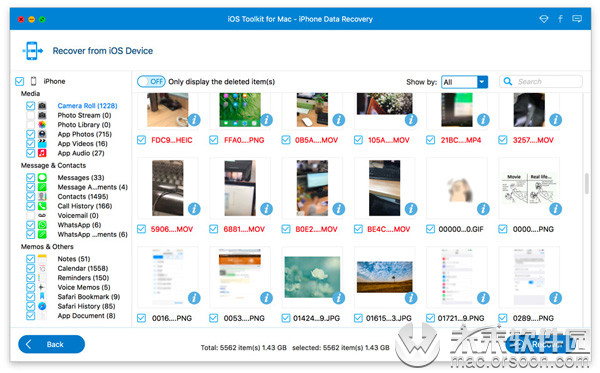
小编点评
以上就是关于“如何使用AnyMP4 iPhone Data Recovery for Mac从iOS设备恢复数据?”的全部内容了,希望能对你有所帮助。





